
Basisbewerkingen met de printer
In dit gedeelte wordt beschreven hoe u een document op uw computer afdrukt via het printerstuurprogramma.
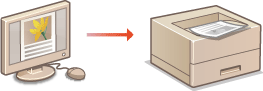
 |
|
Geef voordat u gaat afdrukken, het papierformaat en de papiersoort op van het papier dat in de papierbron is geplaatst.
|
1
Open een document in een programma en geef het afdrukvenster weer.
De manier waarop u het afdrukvenster weergeeft, kan per programma verschillen. Raadpleeg voor meer informatie de instructiehandleiding van het programma dat u gebruikt.
2
Selecteer uw printer en klik op [Voorkeursinstellingen] of [Eigenschappen].
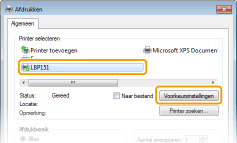
Het scherm dat wordt weergegeven, verschilt afhankelijk van het programma dat u gebruikt.
3
Geef het papierformaat op.
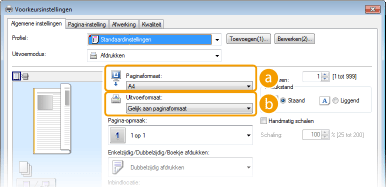
 [Paginaformaat]
[Paginaformaat]Selecteer de grootte van een document dat in het programma is gemaakt.
 [Uitvoerformaat]
[Uitvoerformaat]Selecteer het formaat van het papier waarop het document zal worden afgedrukt. Als het formaat dat u selecteert, verschilt van het formaat dat in [Paginaformaat] is opgegeven, wordt het document automatisch vergroot/verkleind naar het formaat dat is opgegeven in [Uitvoerformaat]. Vergroten of verkleinen
 Klikbare UI
|
|
U kunt gemakkelijk op intuïtieve wijze de paginaopmaak, inbindlocatie, enz. opgeven op de voorbeeldpagina. Klik voor meer informatie op [Help] in het scherm van het printerstuurprogramma.
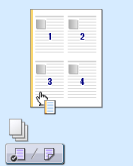 |
4
Selecteer de papiersoort op het tabblad [Pagina-instelling].
Stel [Papiersoort] in uitgaande van het soort papier dat moet worden gebruikt bij het afdrukken. Papiersoort en Papierinstellingen printerstuurprogramma
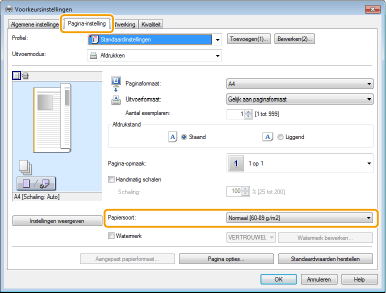
5
Geef zo nodig andere afdrukinstellingen in. Diverse Afdrukinstellingen

U kunt de instellingen die u in deze stap hebt opgegeven opslaan als een "profiel" en dit profiel gebruiken wanneer u gaat afdrukken. Op deze manier hoeft u niet steeds dezelfde instellingen op te geven wanneer u gaat afdrukken.
6
Klik op [OK].
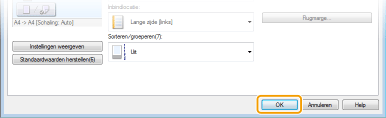
7
Klik op [Afdrukken] of [OK].

Het afdrukken wordt gestart. In sommige programma's verschijnt een scherm dat lijkt op het scherm dat hieronder wordt getoond.
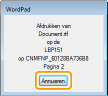
Wanneer er een scherm zoals hierboven verschijnt, kunt u het afdrukken annuleren door op [Annuleren] te klikken. Wanneer het scherm is verdwenen of als het niet wordt weergegeven, kunt u het afdrukken op andere manieren annuleren. Een afdruktaak annuleren
 |
Als u vuile handen krijgt van de toner van bedrukte pagina's of als de toner loslaatAls u ruw papier gebruikt of als uw kleding vies wordt van de toner, stel dan [Papiersoort] in op [Bankpost 1 [60-90 g/m2]] of [Bankpost 2 [91-120 g/m2]] of [Bankpost 3 [121-163 g/m2]].
Raak afgedrukte pagina's niet aan. Raak net afgedrukte vellen papier niet aan met uw vingers of een doek. Uw vingers of de doek worden vies en de toner kan loslaten.
|
 |
Wanneer u in Windows 8/Server 2012 afdrukt vanuit de Windows Store appGeef de charm-balk aan de rechterkant van het scherm weer en volg vervolgens onderstaande procedure.
Windows 8/Server 2012
[Apparaten]  de printer die u gebruikt de printer die u gebruikt  tik of klik op [Afdrukken] tik of klik op [Afdrukken]Windows 8.1/Server 2012 R2
[Apparaten]  [Afdrukken] [Afdrukken] de printer die u gebruikt de printer die u gebruikt  tik of klik op [Afdrukken] tik of klik op [Afdrukken]Als u volgens deze methode afdrukt, zijn slechts een beperkt aantal afdrukinstellingen beschikbaar.
Als het bericht [Er is iets met de printer. Ga naar het bureaublad om dit op te lossen.] wordt weergegeven, gaat u naar het bureaublad en volgt u de instructies in het dialoogvenster. Dit bericht verschijnt wanneer het apparaat zo is ingesteld dat de gebruikersnaam tijdens het afdrukken wordt weergegeven en in vergelijkbare gevallen.
|